
Khi chúng tôi tạo ID Apple của mình, chúng tôi sẽ kiểm soát tất cả các thiết bị iDevices của mình, chúng tôi đã phải chèn rất nhiều dữ liệu: thẻ tín dụng, địa chỉ và câu hỏi bảo mật, cho phép chúng tôi khôi phục dữ liệu của mình nếu chúng tôi quên email hoặc mật khẩu của mình. Hôm nay tôi sẽ dạy bạn thay đổi câu hỏi bảo mật và câu trả lời để khôi phục ID Apple của chúng tôi khi chúng tôi không thể truy cập bảng điều khiển. Chúng tôi nhớ rằng ID Apple cần thiết cho hoạt động chính xác của iDevice vì nó cung cấp cho các cửa hàng thông tin cần thiết để thực hiện thanh toán ngoài tên của chúng tôi (trong trường hợp các ứng dụng muốn liên hệ với chúng tôi) và nhiều hơn nữa. Vì vậy, chúng ta hãy tìm hiểu cách thay đổi các câu hỏi bảo mật của tài khoản Apple của chúng tôi.
Thay đổi câu hỏi / câu trả lời của ID Apple của chúng tôi
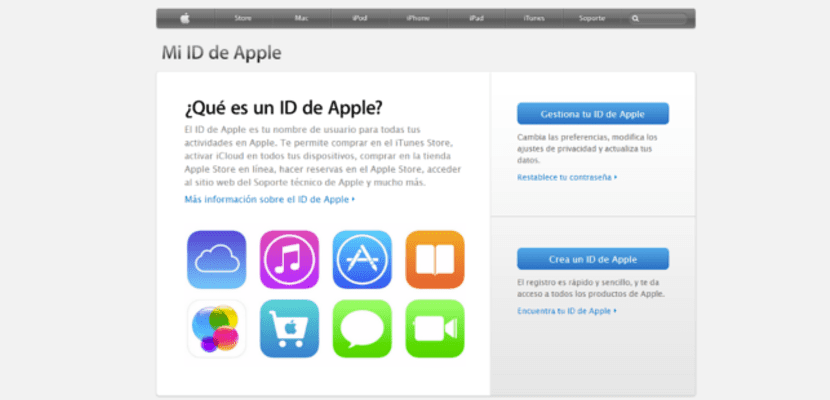
- Điều đầu tiên chúng ta phải làm là vào bảng Apple ID bằng cách nhấp vào liên kết sau (http://appleid.apple.com).
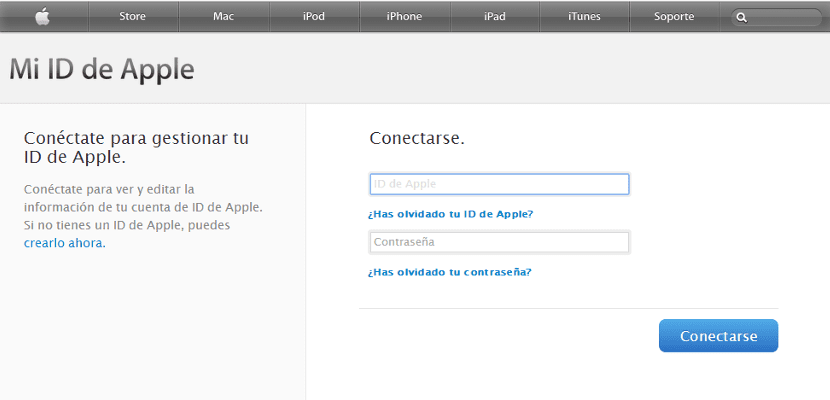
- Chúng ta bấm vào "Quản lý ID Apple của bạn" và đăng nhập bằng tài khoản của mình.
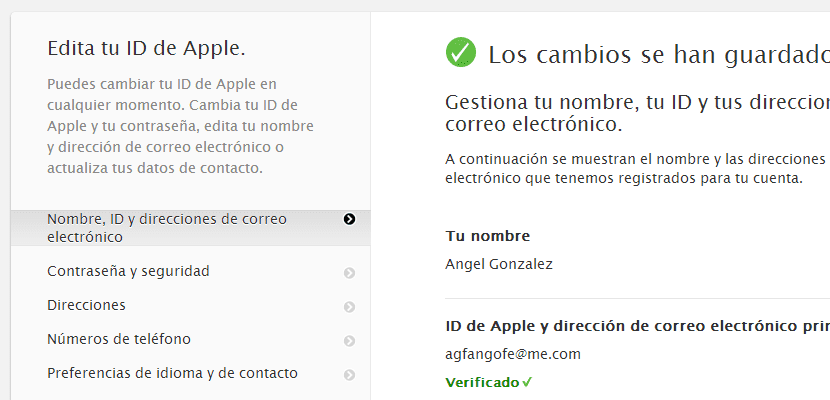
- Tiếp theo, chúng tôi truy cập một bảng có thông tin của chúng tôi. Trong bảng điều khiển bên trái, chúng tôi nhấp vào «Mật khẩu và bảo mật»
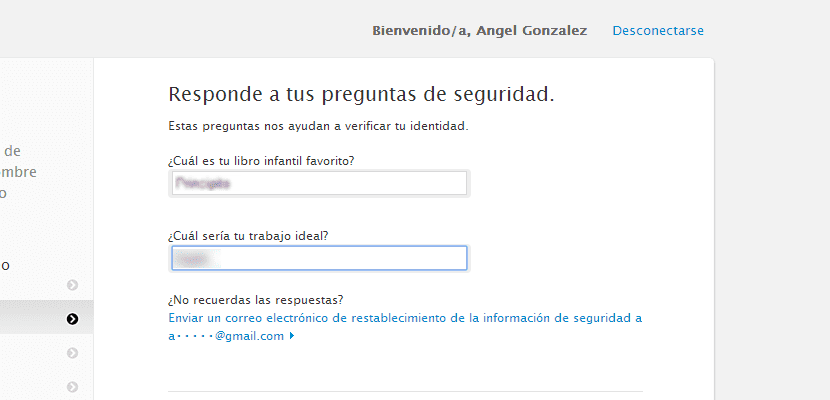
- Chúng tôi sẽ phải trả lời các câu hỏi bảo mật mà chúng tôi đã hỏi khi tạo ID Apple. Nếu chúng tôi không nhớ, chúng tôi có thể gửi một email (đến email khôi phục) để đặt lại các câu hỏi.
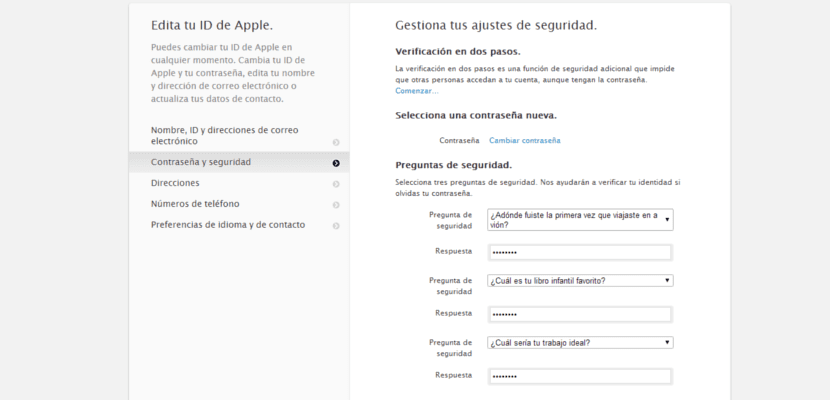
- Khi vào bên trong, chúng ta sẽ có ba câu hỏi với các câu trả lời mà chúng ta có thể thay đổi theo ý muốn, đó là, nếu chúng ta muốn thay đổi câu hỏi và câu trả lời, tốt; nếu chúng tôi chỉ muốn thay đổi câu trả lời, chúng tôi cũng có thể. Để hoàn tất thay đổi, chúng tôi sẽ chèn ngày sinh của mình để xác minh rằng đó là chúng tôi và… thế là xong!
Như bạn thấy, việc thay đổi câu hỏi và câu trả lời rất đơn giản, nhưng chúng ta phải nhớ chúng miễn là chúng ta muốn đặt lại mật khẩu Apple ID của mình. Bạn có bất kỳ câu hỏi nào về thủ tục? Sử dụng các bình luận ở phía dưới.

Tôi không hiểu câu hỏi "Gửi email đặt lại tới…."
Tôi đã thử nhiều lần và không có cách nào.
Tôi muốn thay đổi email khôi phục của mình, tôi có thể thực hiện như thế nào?